Xbox 本体がインターネットに正常に接続するための有効な DNS アドレスを修正できない場合があり、その場合、「DNS Not Resolved Xbox Server Name 」エラーが表示されることがあります。多くのユーザーは、ワイヤレス ネットワークを使用してアクセスするときにこのエラーに遭遇します。あなたも同じ問題に直面しているなら、あなたは正しいページにいます。
Microsoft は、便利なオペレーティング システム、高速でスムーズなブラウザ「Edge」、ゲーム エリア Xbox など、最高品質のサービスをユーザーに提供することを信じています。すべての Microsoft サービスにより、ユーザーは効率的な方法でデジタル世界を楽しみ、体験できるようになります。
DNS が Xbox サーバー名を解決できないエラーとは何ですか?
ただし、ディスプレイに「DNS が Xbox サーバー名を解決できません」というエラー メッセージが表示された場合は、Xbox がインターネットに接続するために DNS を読み取ることができないときに発生する可能性があります。したがって、原因は無効な DNS アドレス、またはコンソール側にある可能性があります。したがって、それらを修正するだけで、Xbox の優れた機能を楽しむことができます。
DNS が Xbox サーバー名を解決できないエラーを修正するにはどうすればよいですか?

# 前述したように、問題は無効な DNS アドレスに起因する可能性があるため、同じものを手動で設定する必要があります。便宜上、手順を示します。下に。
本体とルーターをリセットする
事前定義された DNS アドレスを設定する前に、Xbox 本体とルーターを再起動してみることをお勧めします。この方法は単純に見えますが、コンソールとルーターのリセットにより常にネットワークを再起動できるため、多くのユーザーがエラーを修正するのに役立ちました。
まず、ホストとルーターの主電源を抜き、すべてのコンデンサが充電モードになっていないことを確認し、ネットワークに再接続するときにエラーが発生しないことを確認します。
-
Xbox ロゴを 10 秒以上押して、 本体の電源を切ります。


- ルーターの電源を切り、電源コードを差し込みます。 3 分後、ケーブルを接続し、両方のデバイスの電源をオンにします。
- 次に、Xbox をネットワークに接続して、エラーがないか確認してください。
- DNS アドレスの設定
スタート ボタンを押し、電源メニューの上にある 設定アイコンをクリックします。
「設定」
ページに - 「ネットワークとインターネット」 セクションが表示されるので、それをクリックします。 Win キーを押してコントロール パネルを開くこともできます。
その後、「ネットワーク ステータス」ページが表示されます。ページを下にスクロールして ## を選択する必要があります。 # 「ネットワークと共有センター」。

-
#基本的なネットワーク情報を提供するページがすぐに表示されます。ページの左端で、いくつかのオプションを取得し、「アダプター設定の変更」をクリックします。

次に、優先ネットワークを選択し、それを右クリックして、リストから - [プロパティ] を選択します。

その後、新しいポップアップ ウィンドウが表示され、- 「インターネット プロトコル バージョン」を選択する必要があります。チェックボックス 4
(TCP/IPv4) 」をクリックします。
IP バージョン 4 を選択した後、 [プロパティ]
[プロパティ]
ボタンをクリックします。
-
- この後、DNS アドレスを設定できる新しいウィンドウが表示されます。 [IP アドレスを自動的に取得する] をクリックし、[次の DNS サーバー アドレスを使用する] ラジオ ボタンを選択します。ここでは、"優先 DNS サーバー" ボックスの前に 8.8.8.8 を入力し、"代替 DNS に 8.8 を入力する必要があります。 .4.4 サーバーの #'' ボックスの前にあります。タスクが完了したら、「OK」 ボタンをクリックします。

今すぐコンピューターを再起動し、本体をインターネットに接続して、Xbox one DNS エラーを解決します。
ルーターが正しく構成されていないため、「DNS が Xbox サーバー名を解決できません」Xbox one エラーが発生し、同じ問題が解決されない可能性があります。 、ルーターをデフォルト設定にリセットする必要があります。上記の解決策の手順を以下に示します。正しく実行してください。
すべての周辺機器をルーターから外し、元に戻して
リセット
 リセット ボタンを提供するメーカーもあれば、ボタンの代わりに小さな穴を作成するだけのメーカーもあります。したがって、この場合は、
リセット ボタンを提供するメーカーもあれば、ボタンの代わりに小さな穴を作成するだけのメーカーもあります。したがって、この場合は、
紙ピン

「Reset」とマークされた穴に紙ピンを差し込みます。 -
次に、すべての周辺機器をルーターに接続し、ブート
します。
 上記のタスクを完了したら、Xbox 本体がインターネットに正常に接続されているかどうかを確認する必要があります。
上記のタスクを完了したら、Xbox 本体がインターネットに正常に接続されているかどうかを確認する必要があります。
アプリケーションが効果的にインターネットに接続できるようにし、Xbox One DNS エラーを回避できるように、更新されたネットワーク ドライバーにアクセスすることを常にお勧めします。結果は同じです。したがって、同じ問題を解決するには、ネットワーク アダプターを更新する必要があります。その手順は次のとおりです。
[
スタート] メニューをクリックし、検索バーに「- デバイス マネージャー 」と入力して、[Enter] キーを押します。 Win X M キーを直接押して開くこともできます。
 [デバイス マネージャー] ページが画面に表示され、
[デバイス マネージャー] ページが画面に表示され、
[ネットワーク アダプター] セクションに移動してダブルクリックします。ドライバープログラムリストを取得します。
 ドライバーのリストを取得したら、ドライバーを 1 つ選択し、それを右クリックして [
ドライバーのリストを取得したら、ドライバーを 1 つ選択し、それを右クリックして [
ドライバー ソフトウェアの更新
 少し待って、Windows がタスクを完了するまで待ってください。プロセスが完了したら、必ずコンピュータを
少し待って、Windows がタスクを完了するまで待ってください。プロセスが完了したら、必ずコンピュータを
再起動
ネットワーク接続を有線接続に変更すると問題が解決したと報告するユーザーもいます。これらの方法で問題が解決しない場合は、有線接続を試すこともできます。 
以上がDNS が Xbox サーバー名エラーを解決できない問題を修正する方法?の詳細内容です。詳細については、PHP 中国語 Web サイトの他の関連記事を参照してください。
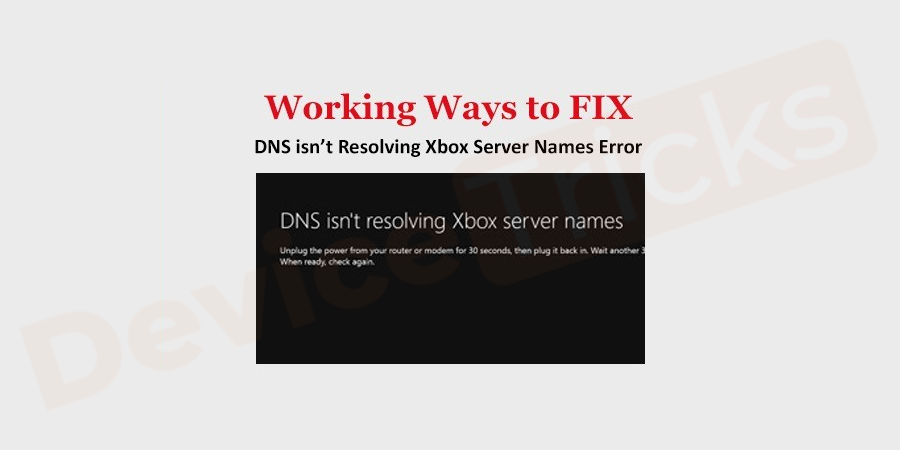


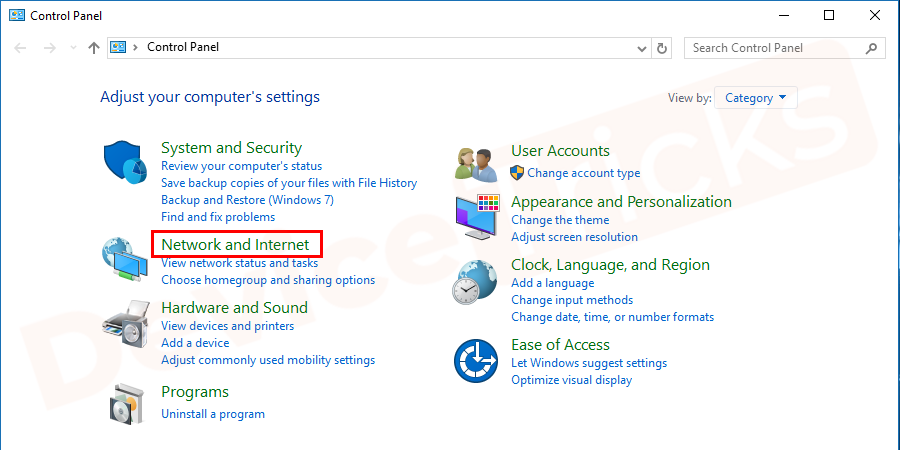
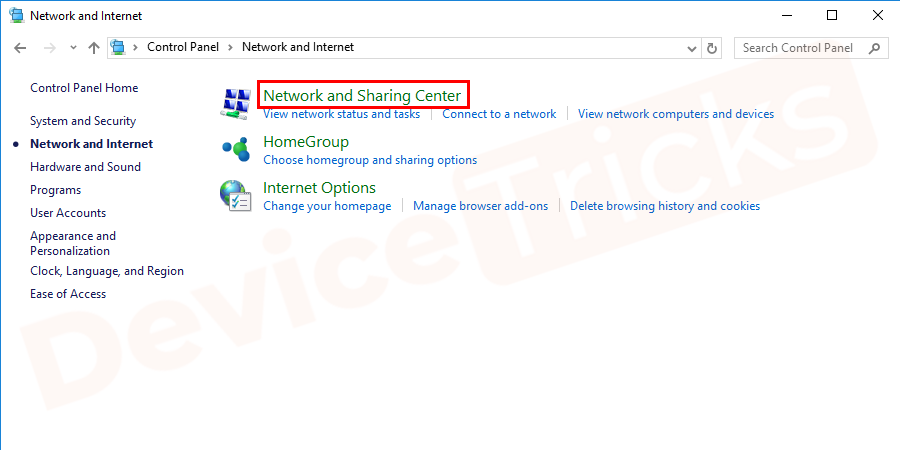
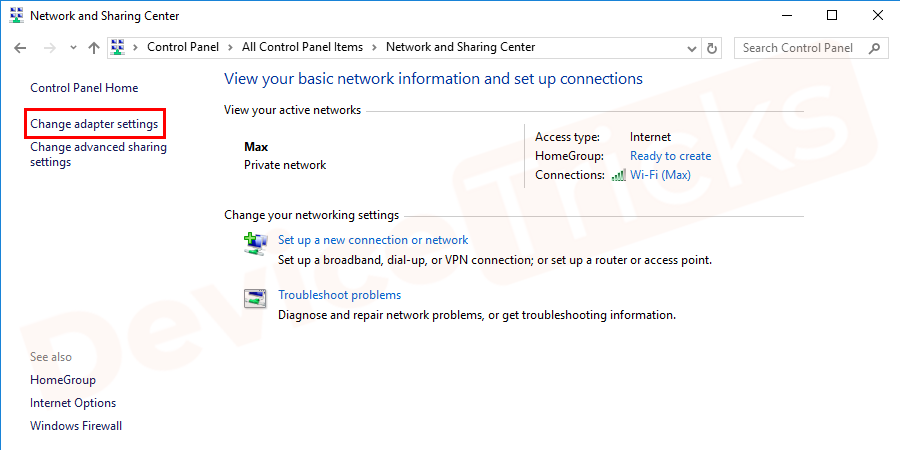
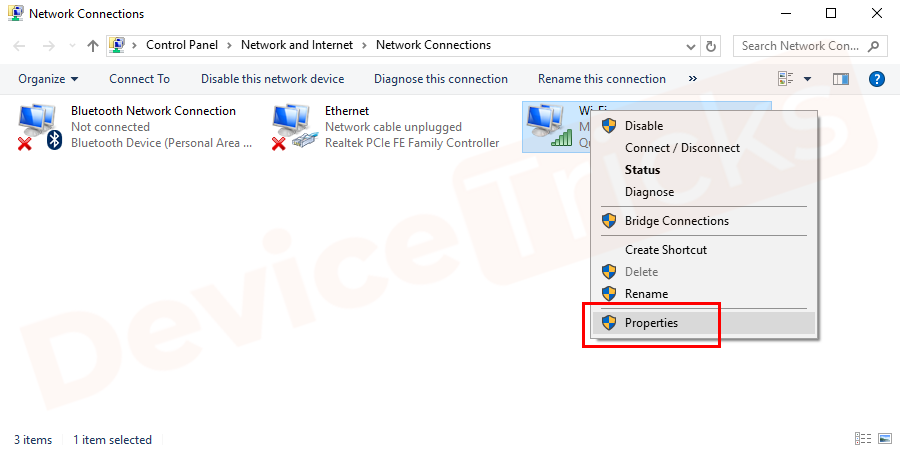 [プロパティ]
[プロパティ] 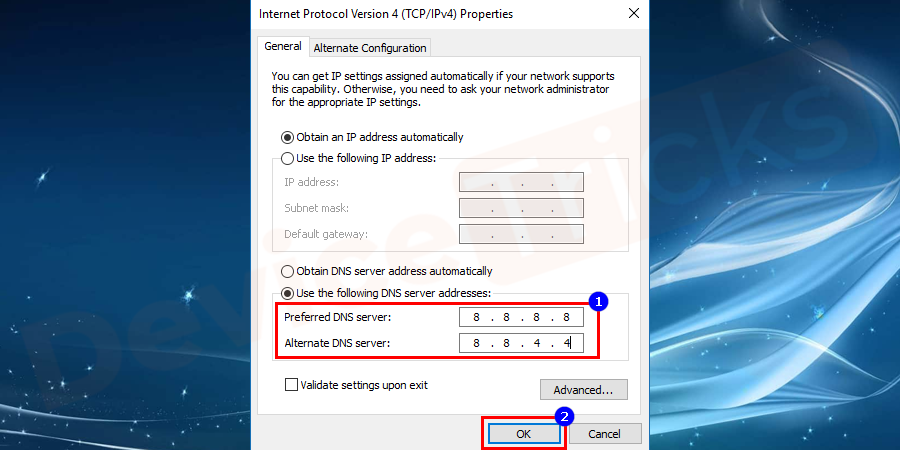
 リセット ボタンを提供するメーカーもあれば、ボタンの代わりに小さな穴を作成するだけのメーカーもあります。したがって、この場合は、
リセット ボタンを提供するメーカーもあれば、ボタンの代わりに小さな穴を作成するだけのメーカーもあります。したがって、この場合は、
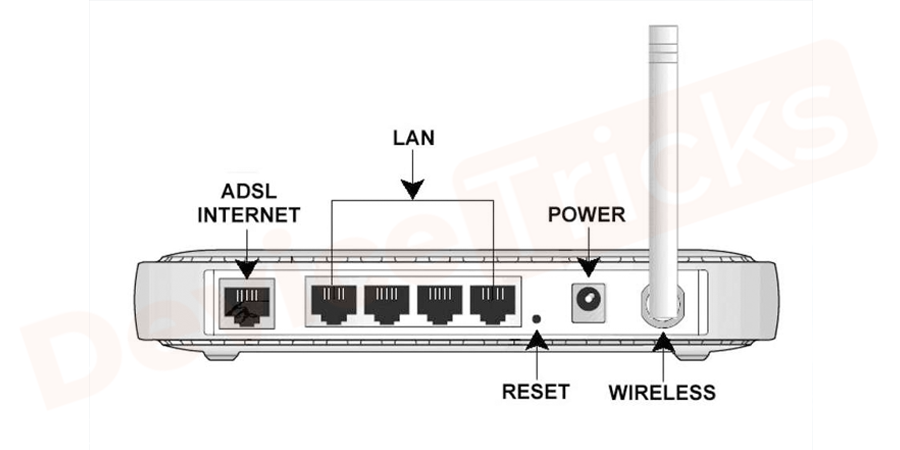 上記のタスクを完了したら、Xbox 本体がインターネットに正常に接続されているかどうかを確認する必要があります。
上記のタスクを完了したら、Xbox 本体がインターネットに正常に接続されているかどうかを確認する必要があります。 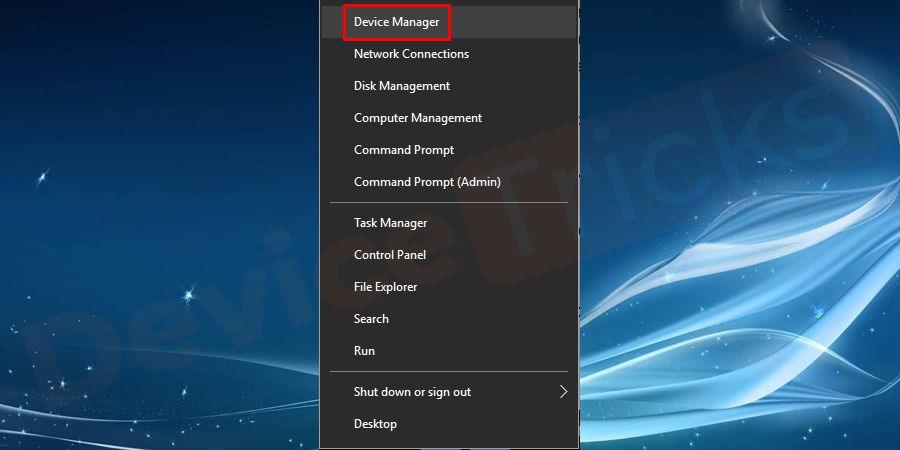 [デバイス マネージャー] ページが画面に表示され、
[デバイス マネージャー] ページが画面に表示され、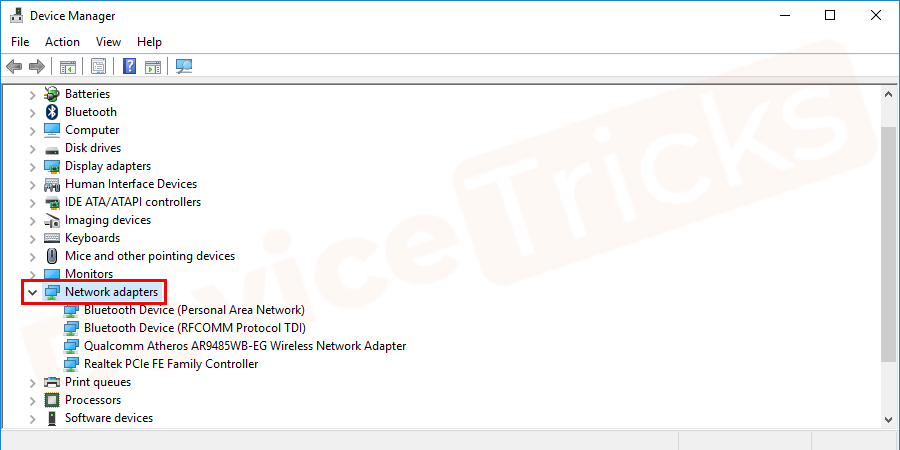 ドライバーのリストを取得したら、ドライバーを 1 つ選択し、それを右クリックして [
ドライバーのリストを取得したら、ドライバーを 1 つ選択し、それを右クリックして [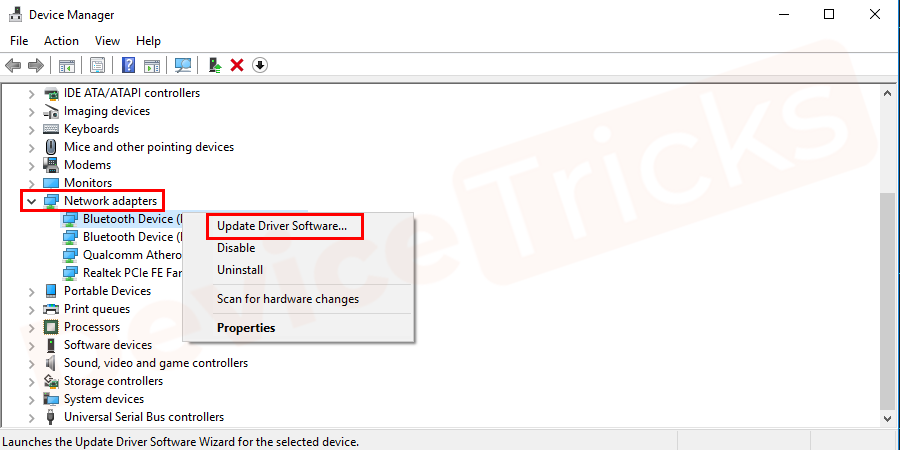 少し待って、Windows がタスクを完了するまで待ってください。プロセスが完了したら、必ずコンピュータを
少し待って、Windows がタスクを完了するまで待ってください。プロセスが完了したら、必ずコンピュータを 